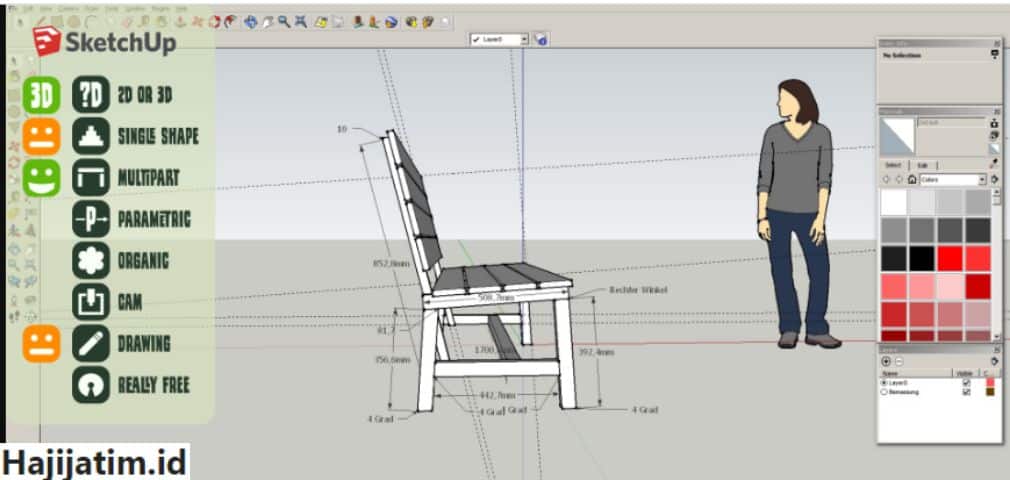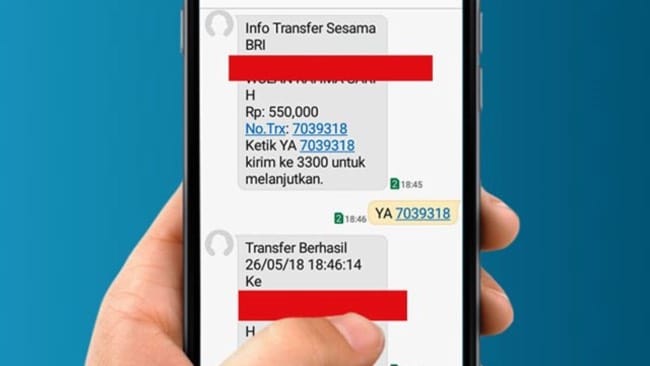Cara membuat navbar dengan HTML dan CSS penting dipahami oleh para programmer. Navigasi yang efektif dan intuitif adalah salah satu faktor kunci dalam menciptakan pengalaman pengguna yang baik di sebuah website.
Navbar atau navigasi bar merupakan salah satu elemen penting dalam desain web yang memberikan pengguna akses yang mudah dan cepat ke berbagai halaman dan bagian penting dari situs.
Dalam artikel ini, kita akan membahas bagaimana membangun navbar menggunakan HTML dan CSS. HTML adalah bahasa markup yang digunakan untuk struktur dasar sebuah halaman web, sedangkan CSS adalah bahasa yang digunakan untuk mengatur tampilan dan tata letak elemen-elemen pada halaman web.
Kombinasi keduanya akan memungkinkan kita untuk membuat navbar yang menarik, responsif, dan mudah digunakan.
Disini akan membahas langkah-langkah secara detail mulai dari struktur HTML dasar untuk navbar, penggunaan CSS untuk mengatur tampilan dan animasi, hingga beberapa teknik dan trik untuk meningkatkan fungsionalitas dan kegunaan navbar.
Dengan mengikuti panduan ini, Anda akan memiliki pengetahuan yang cukup untuk membuat navbar yang menarik dan berfungsi dengan baik di situs web Anda.
Mengenal Struktur Dasar Navbar dalam HTML
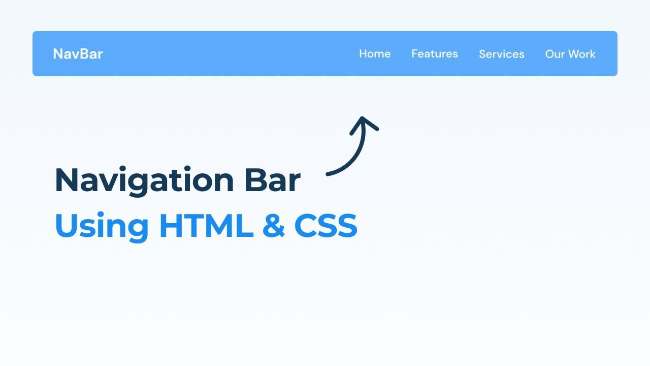
Sebelum membuat navbar dengan HTML dan CSS pe penting untuk tahu struktur dasarnya.
Navbar atau navigasi bar adalah elemen penting dalam desain web yang memberikan pengguna akses yang mudah dan cepat ke berbagai halaman dan bagian penting dari situs. Untuk membangun navbar yang efektif, penting bagi kita untuk memahami struktur dasar navbar dalam HTML.
Struktur dasar navbar dalam HTML biasanya terdiri dari elemen <nav> yang mengapit elemen-elemen menu. Pada umumnya, navbar terletak di bagian atas halaman web untuk memudahkan akses pengguna ke menu utama. Berikut ini adalah contoh struktur dasar navbar dalam HTML:
<nav>
<ul>
<li><a href=”#”>Beranda</a></li>
<li><a href=”#”>Tentang Kami</a></li>
<li><a href=”#”>Layanan</a></li>
<li><a href=”#”>Portofolio</a></li>
<li><a href=”#”>Kontak</a></li>
</ul>
</nav>
Elemen <nav> digunakan untuk mengelompokkan elemen-elemen menu. Di dalam <nav>, terdapat elemen <ul> yang merupakan singkatan dari unordered list (daftar tak terurut). Setiap item menu didefinisikan menggunakan elemen <li> yang berada di dalam <ul>. Di dalam setiap <li>, terdapat elemen <a> yang digunakan untuk membuat tautan atau hyperlink.
Pada contoh di atas, terdapat lima item menu yaitu “Beranda”, “Tentang Kami”, “Layanan”, “Portofolio”, dan “Kontak”. Tautan menu dapat ditentukan dengan menggunakan atribut href, yang pada contoh di atas sementara diarahkan ke tanda pagar (#). Anda dapat menggantinya dengan URL yang sesuai dengan halaman tujuan masing-masing menu.
Dengan memahami struktur dasar navbar dalam HTML, kita dapat melanjutkan untuk mengatur tampilan dan mengoptimalkan fungsionalitas navbar menggunakan CSS dan JavaScript.
Cara Membuat Navbar dengan HTML dan CSS
Cara membuat Navbar HTML dan CSS tentunya tidak boleh sembarangan dan harus dilakukan dengan langkah-langkah yang terstruktur. Berikut adalah langkah-langkah untuk membuat navbar menggunakan HTML dan CSS:
- Buat elemen <nav> sebagai kontainer navbar di dalam elemen <header> situs web Anda.
- Dalam elemen <nav>, buat elemen <ul> sebagai daftar tautan menu navbar.
- Di dalam elemen <ul>, buat elemen <li> untuk setiap tautan menu.
- Di dalam setiap elemen <li>, buat elemen <a> sebagai tautan menu dengan atribut href yang sesuai.
- Gaya elemen <nav>, <ul>, dan <li> dengan CSS untuk mengatur tata letak, ukuran, dan warna sesuai kebutuhan desain Anda.
- Gunakan CSS untuk mengatur tampilan tautan <a>, seperti warna, ukuran font, dan efek hover.
- Gunakan CSS untuk menambahkan efek transisi atau animasi pada navbar jika diinginkan.
- Gunakan media query dalam CSS untuk membuat navbar responsif pada perangkat mobile dengan mengubah tampilan, tata letak, atau menggunakan dropdown menu.
- Uji navbar Anda pada berbagai ukuran layar dan pastikan responsifitasnya berfungsi dengan baik.
Setelah mengikuti langkah-langkah di atas, Anda dapat membuat navbar dengan HTML dan CSS yang sesuai dengan kebutuhan desain dan tampilan situs web Anda.
Menentukan Desain dan Tampilan Navbar dengan CSS
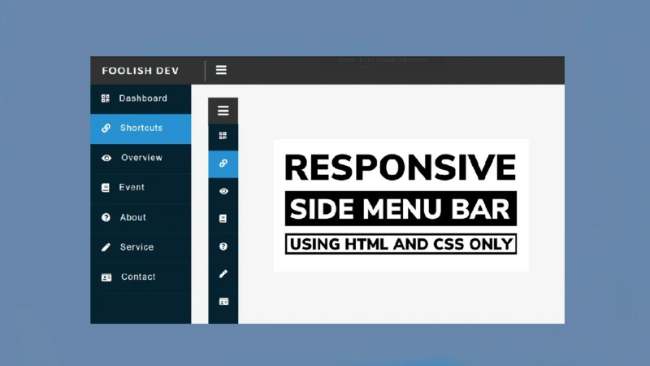
Setelah memahami struktur dasar navbar dalam HTML, langkah selanjutnya adalah menentukan desain dan tampilan navbar menggunakan CSS.
CSS memungkinkan kita untuk mengatur warna, font, ukuran, tata letak, dan efek visual lainnya pada navbar. Berikut ini adalah beberapa langkah yang dapat diikuti untuk menentukan desain dan tampilan navbar dengan CSS:
- Pilih elemen navbar. Mulailah dengan memilih elemen-elemen navbar yang ingin Anda gayakan. Anda dapat menggunakan selektor CSS seperti nav, ul, li, atau a untuk memilih elemen-elemen tersebut.
- Atur tata letak. Gunakan properti CSS seperti display, float, atau flexbox untuk mengatur tata letak navbar. Misalnya, dengan menggunakan float: left atau display: inline-block, Anda dapat mengatur agar menu-menu berada dalam satu baris secara horizontal.
- Ubah tampilan tautan. Gunakan properti CSS seperti color, font-family, font-size, dan text-decoration untuk mengubah tampilan tautan pada navbar. Anda dapat menentukan warna, jenis font, ukuran teks, dan efek dekorasi seperti underline atau hover pada tautan.
- Beri efek hover. Untuk meningkatkan interaktivitas navbar, tambahkan efek hover ketika pengguna mengarahkan kursor ke tautan. Anda dapat menggunakan pseudo-class :hover dalam CSS untuk mengubah tampilan tautan saat dihover.
- Membuat navbar dengan HTML dan CSS dengan responsif. Untuk memastikan bahwa navbar terlihat dan berfungsi dengan baik pada perangkat mobile atau layar yang lebih kecil, perlu untuk mengatur responsivitas navbar. Anda dapat menggunakan media query CSS untuk mengubah tampilan navbar sesuai dengan lebar layar.
- Menambahkan animasi. Jika Anda ingin memberikan sentuhan interaktif lebih lanjut pada navbar, Anda dapat menggunakan CSS untuk menambahkan efek transisi, animasi, atau efek hover yang lebih kompleks.
Dengan mengikuti langkah-langkah membuat navbar dengan HTML dan CSS di atas, Anda dapat menentukan desain dan tampilan navbar sesuai dengan preferensi Anda. Eksperimenlah dengan berbagai properti CSS dan kombinasinya untuk menciptakan tampilan yang menarik dan sesuai dengan gaya desain situs web Anda.
Membuat Navbar Responsif untuk Berbagai Perangkat
Setelah mengetahui cara membuat navbar dengan HTML dan CSS, selanjutnya penting juga memahami cara membuat navbar di berbagai perangkat. Dalam era yang didominasi oleh penggunaan perangkat mobile, penting bagi sebuah website untuk memiliki navbar yang responsif.
Navbar responsif dapat menyesuaikan diri dengan berbagai ukuran layar, mulai dari desktop hingga perangkat mobile, sehingga pengguna dapat dengan mudah mengakses menu dan konten situs.
Berikut adalah beberapa cara membuat navbar keren dan responsif yang bisa Anda praktekkan:
1. Gunakan Media Query
Media query adalah alat yang kuat dalam CSS untuk mengatur tampilan elemen berdasarkan ukuran layar. Anda dapat menggunakan media query untuk mengubah tampilan navbar sesuai dengan lebar layar yang berbeda. Misalnya, Anda dapat mengubah ukuran font, lebar navbar, atau mengubah tampilan menjadi dropdown pada perangkat mobile.
2. Gunakan Teknik Flexbox atau Grid
Teknik flexbox atau grid dalam CSS sangat berguna untuk mengatur tata letak navbar responsif. Dengan menggunakan flexbox atau grid, Anda dapat mengatur elemen-elemen navbar agar dapat menyesuaikan diri dengan baik pada berbagai ukuran layar.
3. Sembunyikan Menu atau Gunakan Dropdown
Pada perangkat mobile dengan ruang tampilan yang terbatas, mungkin perlu menyembunyikan menu utama navbar dan menggunakan dropdown menu. Anda dapat menggunakan teknik seperti CSS toggle class atau JavaScript untuk mengubah tampilan navbar menjadi dropdown saat ukuran layar tertentu.
4. Gunakan Ikon Menu (Hamburger Icon)
Ikon menu, yang sering disebut sebagai hamburger icon, adalah tanda yang umumnya digunakan untuk menunjukkan adanya menu tersembunyi pada perangkat mobile. Anda dapat menambahkan ikon menu pada navbar dan menghubungkannya dengan dropdown menu.
5. Uji Responsivitas
Setelah Anda menerapkan perubahan pada navbar dengan HTML dan CSS, penting untuk menguji responsivitasnya pada berbagai perangkat. Gunakan fitur pengembang di browser atau alat pengujian responsivitas online untuk memastikan bahwa navbar Anda berfungsi dengan baik pada berbagai ukuran layar.
Dengan memperhatikan langkah-langkah di atas, Anda dapat menciptakan navbar yang responsif dan menyediakan pengalaman pengguna yang baik pada berbagai perangkat. Penting untuk memastikan bahwa menu dan konten situs tetap mudah diakses dan dilihat tanpa perlu melakukan scroll horizontal pada perangkat dengan layar kecil.
Menambahkan Efek Transisi dan Animasi pada Navbar
Efek transisi dan animasi pada navbar dapat memberikan sentuhan interaktif dan visual yang menarik bagi pengguna. Dengan menggunakan CSS, Anda dapat menambahkan efek transisi yang halus saat pengguna berinteraksi dengan navbar, serta animasi yang menarik pada elemen-elemen navbar.
Setelah mengetahui membuat navbar dengan HTML dan CSS, berikut akan dijelaskan beberapa langkah yang dapat Anda ikuti untuk menambahkan efek transisi dan animasi pada navbar:
1. Transisi Saat Hover
Gunakan pseudo-class :hover dalam CSS untuk memberikan efek transisi saat pengguna mengarahkan kursor ke tautan navbar. Misalnya, Anda dapat menggunakan properti transition untuk mengubah properti seperti warna, ukuran font, atau latar belakang secara halus saat tautan dihover.
2. Efek Transisi Pada Dropdown Menu
Jika Anda menggunakan dropdown menu pada navbar, maka dapat menambahkan efek transisi saat menu dropdown muncul atau menghilang. Gunakan properti CSS seperti opacity, height, atau transform dengan menggunakan transition untuk menciptakan efek transisi yang halus saat menu dropdown muncul atau disembunyikan.
3. Animasi Saat Klik atau Hover
Anda juga dapat menggunakan animasi CSS untuk memberikan efek yang lebih kompleks pada navbar. Misalnya, Anda dapat membuat ikon menu berubah bentuk atau berputar saat diklik, atau membuat tautan navbar berkedip saat dihover. Gunakan properti @keyframes untuk mendefinisikan animasi, dan aplikasikan animasi tersebut dengan menggunakan properti animation pada elemen yang ingin diberi efek.
4. Timing dan Easing
Selain efek transisi dan animasi itu sendiri, perhatikan juga timing dan easing yang digunakan. Timing mengatur durasi animasi, sedangkan easing mengatur bagaimana animasi bergerak. Anda dapat menggunakan nilai dalam properti transition-duration dan transition-timing-function untuk mengatur timing dan easing yang sesuai dengan gaya desain dan kebutuhan Anda.
5. Jangan Terlalu Berlebihan
Saat menambahkan efek transisi dan animasi pada navbar, ingatlah untuk tidak berlebihan. Pastikan efek tersebut tetap mendukung keseluruhan tampilan dan fungsionalitas navbar, serta tidak mengganggu pengalaman pengguna. Gunakan efek transisi dan animasi dengan bijak untuk memberikan sentuhan yang menyenangkan tanpa mengesampingkan kegunaan navbar.
Setelah menggunakan langkah-langkah di atas, Anda dapat menambahkan efek transisi dan animasi yang menarik pada navbar. Jika digunakan dengan tepat, efek-efek ini dapat memberikan pengalaman pengguna yang lebih interaktif dan memperkaya tampilan visual situs web Anda.
Meningkatkan Fungsionalitas Navbar dengan JavaScript
Selain membuat navbar dengan HTML dan CSS, Anda juga dapat meningkatkan fungsionalitas navbar dengan menggunakan JavaScript. Dengan JavaScript, Anda dapat menambahkan interaktivitas dan fitur-fitur tambahan pada navbar. Berikut adalah beberapa cara untuk meningkatkan fungsionalitas navbar menggunakan JavaScript:
1. Menampilkan dan Menyembunyikan Navbar Pada Scroll
Anda dapat menggunakan JavaScript untuk membuat navbar muncul atau menghilang saat pengguna melakukan scroll. Misalnya, Anda dapat menambahkan kelas CSS pada navbar saat pengguna melakukan scroll ke bawah, dan menghapusnya saat pengguna melakukan scroll ke atas, sehingga navbar tetap tampak saat dibutuhkan.
2. Efek Smooth Scroll
Anda dapat menambahkan efek smooth scroll pada tautan navbar, sehingga pengguna akan dialihkan dengan lembut ke bagian halaman yang dituju. Dengan menggunakan JavaScript, Anda dapat menangkap klik pada tautan navbar, menentukan target scroll, dan mengatur animasi scroll yang halus.
3. Perubahan Tampilan Saat Aktif
Dengan JavaScript, Anda dapat menambahkan kelas atau mengubah gaya tautan navbar yang sedang aktif atau sedang dilihat oleh pengguna. Misalnya, Anda dapat menambahkan kelas aktif pada tautan yang sesuai dengan halaman yang sedang ditampilkan oleh pengguna, atau mengubah tampilan tautan tersebut untuk memberikan penandaan visual yang jelas.
4. Interaksi dengan Elemen Lain
JavaScript memungkinkan Anda untuk menambahkan interaksi antara navbar dan elemen-elemen lain dalam halaman. Misalnya, Anda dapat menggunakan JavaScript untuk mengatur dropdown menu navbar, memunculkannya saat pengguna mengklik ikon menu, atau menutupnya saat pengguna mengklik di luar dropdown menu.
5. Responsif Pada Perangkat Mobile
JavaScript dapat digunakan untuk membuat navbar responsif pada perangkat mobile dengan cara menambahkan atau menghapus kelas CSS atau mengatur tampilan elemen-elemen navbar. Anda dapat menggunakan JavaScript untuk menangkap peristiwa klik pada ikon menu pada perangkat mobile dan mengubah tampilan navbar menjadi dropdown menu.
Dengan menggunakan JavaScript, Anda dapat meningkatkan fungsionalitas navbar dan memberikan pengalaman pengguna yang lebih interaktif dan responsif. Pastikan untuk menggunakan JavaScript dengan bijak dan memperhatikan kinerja serta kesesuaian dengan kebutuhan desain dan tujuan situs web Anda.
Tips dan Trik untuk Meningkatkan Pengalaman Pengguna dengan Navbar
Pengalaman pengguna menjadi poin yang sangat penting dalam membuat navbar dengan HTML dan CSS. Jika pengguna rasa puas dengan tampilan navbar, maka tentunya kemungkinan kembali ke situs atau berlama-lama semakin besar.
Berikut adalah beberapa tips dan trik yang dapat membantu Anda meningkatkan pengalaman pengguna dengan navbar:
- Buatlah desain yang Intuitif. Pastikan navbar mudah ditemukan dan memiliki tata letak yang jelas. Gunakan ikon yang familiar seperti hamburger icon untuk menu dropdown pada perangkat mobile.
- Sederhanakan menu. Usahakan agar menu navbar tidak terlalu banyak dan terlalu dalam. Pertimbangkan untuk menggunakan menu dropdown untuk submenu yang tidak penting.
- Gunakan label yang jelas. Berikan label yang deskriptif pada setiap tautan navbar agar pengguna dengan mudah mengenali menu yang mereka cari.
- Pertimbangkan urutan menu. Tempatkan menu paling penting di awal dan menu sekunder di bagian akhir. Ini membantu pengguna menemukan konten utama dengan cepat.
- Berikan umpan balik visual. Tambahkan efek transisi, perubahan warna, atau animasi saat pengguna berinteraksi dengan navbar. Ini membantu memberikan umpan balik visual yang jelas kepada pengguna tentang status navigasi.
Cara membuat navbar dengan HTML dan CSS dan sejumlah pembahasan penting lainnya sudah dijelaskan. Anda dapat mempelajari dan memahami nya dengan baik untuk selanjutnya diterapkan. Semoga artikel ini bermanfaat bagi Anda !
Baca Juga: